Autor:
Monica Porter
Dátum Stvorenia:
16 Pochod 2021
Dátum Aktualizácie:
1 V Júli 2024
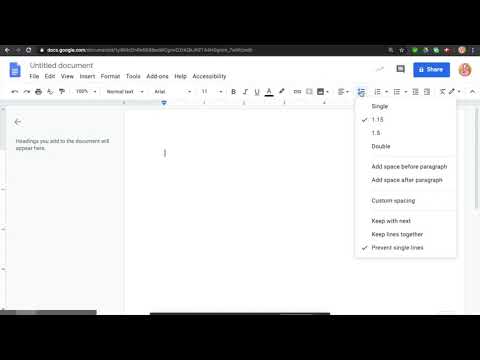
Obsah
Chcete zmeniť nastavenie medzery v Dokumentoch Google, zmeniť jednoduché medzery medzi riadkami na dvojité medzery? Tu je niekoľko pokynov na úpravu dvojitých medzier medzi riadkami dokumentov služby Dokumenty Google v počítači. Upozorňujeme, že dokumenty služby Dokumenty Google môžu alebo nemusia zobrazovať túto možnosť v telefóne, takže ak sa pokúsite postupovať podľa tejto príručky vo svojom mobilnom telefóne a stále ju nenájdete prejdite na inú metódu alebo si pozrite časť Tipy.
Kroky
Metóda 1 z 3: Použite hornú ponuku (horizontálna ponuka)
Vyberte text, pre ktorý chcete vytvoriť dvojitý priestor medzi riadkami. Ak kliknete kdekoľvek v časti textu, pri zmene medzery bude ovplyvnený celý odsek. Ak chcete upraviť medzery celého dokumentu, vyberte celý dokument.
- Celý dokument môžete vybrať automaticky pomocou ponuky Upraviť → možnosť Vybrať všetko na paneli s ponukami Dokumenty Google.
- Medzery medzi každým riadkom v odseku by mali byť rovnaké. Ak chcete zmeniť medzery niekoľkých riadkov v odseku, musíte tieto riadky oddeliť do samostatných odsekov.

V prípade potreby zobrazte hornú lištu ponuky. Lišta ponuky Dokumenty Google je vodorovná lišta ponuky, ktorá obsahuje rad možností tesne pod názvom dokumentu, pričom najskôr sa nachádza Súbor. Ak lištu nevidíte, je pravdepodobne skrytá. Poklepaním na ikonu ^ v pravom hornom rohu dokumentu otvorte panel s ponukami. Prípadne môžete tiež stlačiť kombináciu kláves ctrl + Shift + F.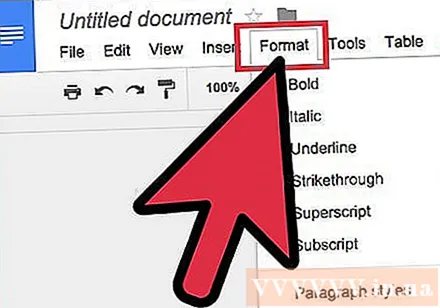
Kliknite na položku Formát na paneli s ponukami dokumentu Google. Kliknite na tlačidlo Formát na paneli s ponukami, pod týmto tlačidlom sa zobrazí zoznam možností.- Tento panel s ponukami niesu Rovnako ako lišta ponuky v prehliadači, pretože lišta ponuky prehliadača je v hornej časti obrazovky a lišta ponuky Dokumenty Google je na dolnej pozícii, vo vnútri okna prehliadača.

Presuňte kurzor na riadkovanie v rozbaľovacej ponuke. Možnosť Riadkovanie je v strede poľa ponuky. Môžete buď kliknúť, alebo len presunúť kurzor na túto možnosť a potom sa zobrazí oveľa viac možností.
Vyberte možnosť Dvojité (dvojnásobné jednoduché riadkovanie). Keď nové pole ponuky zobrazí niekoľko možností úpravy medzery textu, výberom možnosti Dvojité vytvoríte dvojité medzery medzi riadkami dokumentu. Ak nie ste spokojní s dvojitým riadkovaním, vyskúšajte iné medzery stlačením 1,5 alebo stlačením Vlastné medzery ....
- Akákoľvek možnosť so začiarknutím vedľa nej je voľbou aktuálnej vzdialenosti pre tento text.
Metóda 2 z 3: Použitie ikony riadkovania
Vyberte text, ktorý chcete zdvojnásobiť. Kliknite kdekoľvek v texte alebo vyberte celý dokument stlačením kombinácie klávesov cmd + A.
Nájdite sivý panel s nástrojmi. Tento panel nástrojov je nad telom dokumentu, ale pod názvom dokumentu a lištou ponuky. Panel s nástrojmi je pruh s mnohými symbolmi na sivom pozadí, ktorý sa začína ikonou tlačiarne vľavo a končí dvojitým symbolom ^ vpravo.
Na tomto paneli nástrojov nájdite ikonu Riadkovanie. Ikona Riadkovanie je ako séria vodorovných čiar predstavujúcich text vedľa zvislej šípky smerujúcej nahor aj nadol. Ak ju nevidíte, môžete skontrolovať každú ikonu sprava doľava. Ikona Riadkovanie je umiestnená v pravej polovici panela s nástrojmi.
Kliknite na ikonu Line Spacing a vyberte Double. Kliknite na ikonu Line Spacing a v rozbaľovacej ponuke zvoľte Double. Môžete tiež zvoliť iné medzery medzi riadkami, napríklad 1,15 alebo 1,5 medzery. Ďalšie medzery môžete zadať sami kliknutím na možnosť Vlastné medzery ... tiež v poli rozbaľovacej ponuky. reklama
Metóda 3 z 3: Vytvorenie predvoleného nastavenia dvojitého medzery pre nový dokument
Otvorte dokument s dvojitou medzerou. Uistite sa, že dokument obsahuje nastavenia textu, ktoré chcete použiť najčastejšie. Ak ste zmenili písmo alebo pridali prispôsobenia, napríklad tučné písmo alebo kurzívu, tieto nastavenia sa predvolene nastavia pre všetky nové dokumenty.
Otvorte panel ponuky „Normálny text“. Kliknite na ľubovoľný text v normálnej veľkosti, nie vo veľkom formáte hlavičky. Vyberte tlačidlo Normálny text na sivom paneli s nástrojmi priamo na stránke dokumentu.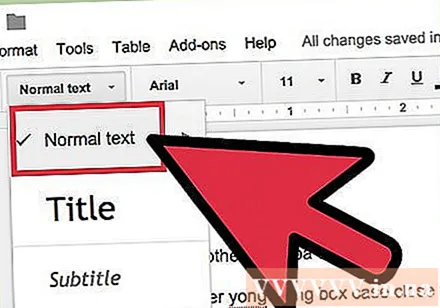
Postupujte podľa pokynov na vyhľadanie správnej možnosti. Otvorte rozbaľovaciu ponuku a vyhľadajte väčšie tlačidlo Normálny text priamo pod prvým tlačidlom. Umiestnite kurzor myši priamo napravo od tohto veľkého tlačidla, vyhľadajte ikonu → a kliknite na ňu. Nakoniec kliknite na tlačidlo Aktualizovať „Normálny text“, aby sa text zhodoval.
Vytvorte nový dokument, ktorý chcete znova otestovať. Nové dokumenty vytvorené v službe Dokumenty Google musia mať dvojité medzery vo formáte „Normálny text“. Vytvorte nový dokument a zadajte text, aby ste skontrolovali, či boli zmeny nastavení uložené.
- Upozorňujeme, že staré dokumenty sa podľa vašich nových nastavení nezmenia, pokiaľ v rovnakom poli ponuky možnosti „aktualizovať“ nezvolíte možnosť Použiť „Normálny text“.
Rada
- Ak aplikácia Dokumenty Google vo vašom telefóne alebo operačnom systéme telefónu nemá možnosť nastaviť medzery medzi riadkami, môžete postupovať podľa nasledujúceho postupu, ale nie je zaručené, že toto riešenie bude vždy úspešné. Prihláste sa do služby Dokumenty Google na počítači a postupujte podľa metódy „Nastaviť Double Space na predvolenú“. Potom sa prihláste telefónom, aby ste aktualizovali toto nastavenie, a potom kliknite na možnosť Použiť „Normálny text“, aby ste zmenili dokument na dvojitý formát.



